Shaxda tusmada
Excel, mararka qaarkood waxaan ku aragnaa in xaashida shaqada ay ku jirto tiir taariikheed oo leh shaambad waqtiyeed. Waxaa jira habab sahlan oo wakhtiga looga saaro taariikhda gudaha Microsoft Excel .
Ku celceli Buug-hawleedka >
> Soo deji buug-shaqeedka soo socda oo jimicsi. >> Ka saar wakhtiga Taariikhda U qaabeeya astaanta Unugyada si looga saaro wakhtiga Taariikhda >Iyadoo la adeegsanayo Qaabka Unugyada , waxaan si fudud uga saari karnaa wakhtiga taariikhda gudaha Excel. Anaga oo u malaynayna in aanu haysano xog-ururinta wakhtiga oo taariikh leh. Waxaan ka saaraynaa qaybta wakhtiga unugga xiga. > >
> TALAABOOYIN:
>- > Dooro unugyada oo koobi -ku dheji unugyada xiga adiga oo riixaya Ctrl+C & Ctrl+V .
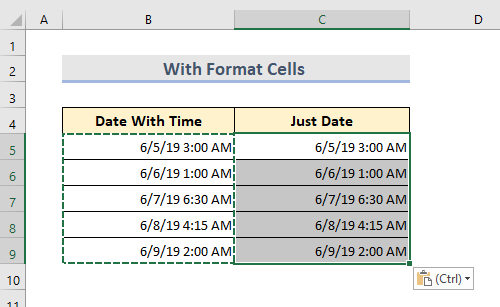
- Hadda dusha unugyada la doortay, Rig-guji mouse-ka.
- Dooro Qaabka Unugyada . >
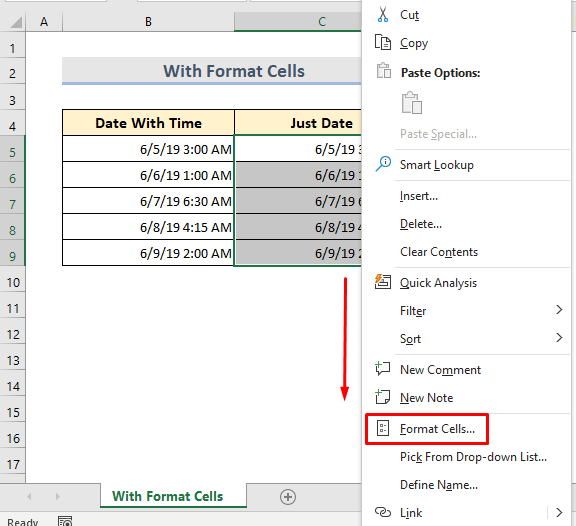 >
>
- Halkan waxaa furmaya Qaabka Qaabka Unugyada .
- Tag Lambarka tabka
- Kaddibna Qaybta , dooro Taariikhda .
- Gudaha Nooca , dooro qaabka taariikhda aanu rabno inaanu galno. >Ugu dambaynta, taabo OK .
 >
>- Waxaan arki karnaa taariikhda waqti la'aan >
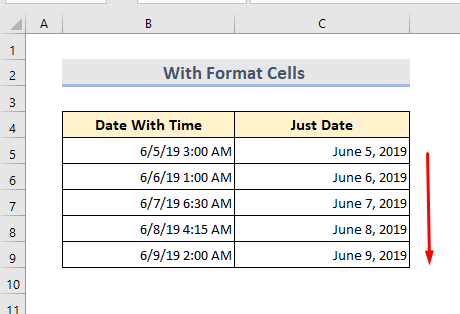 >> Akhri wax dheeraad ah:>Sida loo Isticmaalo Shaqada Waqtiga Excel (8 Tusaalayaal ku Haboon)>> 2. Hel oo ku beddel Qalabka Excel si wakhtiga looga saaro Taariikhda Hel oo beddelaaladda waa mid ka mid ahQalabka ugu muhiimsan ee Microsoft Excel. Xogta soo socota, waxaan u isticmaali doonaa tan si aan u ogaano sida ay u shaqeyso.>
>> Akhri wax dheeraad ah:>Sida loo Isticmaalo Shaqada Waqtiga Excel (8 Tusaalayaal ku Haboon)>> 2. Hel oo ku beddel Qalabka Excel si wakhtiga looga saaro Taariikhda Hel oo beddelaaladda waa mid ka mid ahQalabka ugu muhiimsan ee Microsoft Excel. Xogta soo socota, waxaan u isticmaali doonaa tan si aan u ogaano sida ay u shaqeyso.>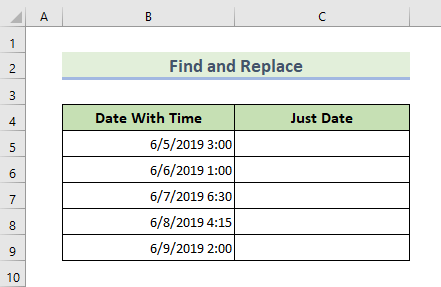 > Dooro unugyada oo koobiy iyaga adigoo riixaya Ctrl+C.
> Dooro unugyada oo koobiy iyaga adigoo riixaya Ctrl+C. >
>- Ka dhig unugyada cusub oo la xushay >Tag Home tab
- Ka Raadi & ; Dooro hoos u-dhac, dooro Beddel . >
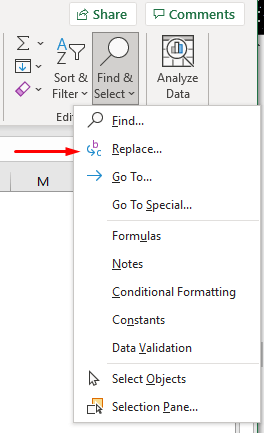
- Sanduuqa wada-hadalka ayaa muujinaya. > 12> Hadda gudaha Soo hel waxa sanduuqa dhig Spacebar iyo Asterisk ( * ) calaamadda
- Ka tag Ku beddel sanduuqa maran. >
- > guji dhanka Beddel dhammaan
> 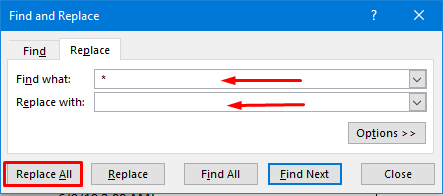 >
>
> 23> 3>
- Ugu dambayntii, wakhtiga ayaa laga saarayaa unugga >
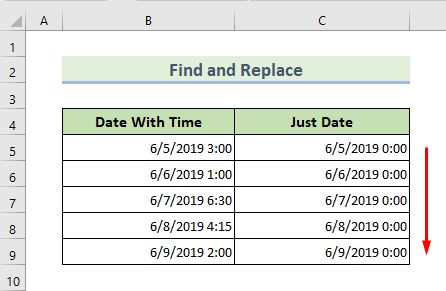 >
>
Iyadoo loo malaynayo in xogta la keenay xaashida faafinta oo leh wakhti iyo taariikh. Waxaan isticmaaleynaa VBA kood si aan meesha uga saarno waqtiga>Baarka xaashida, dooro xaashida faafinta oo midig-guji jiirka
- >
- A VBA >Module wuu furmayaa guji Xulashada Run
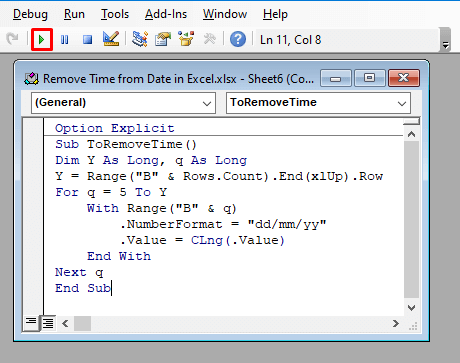
- Hadda waxaan arki karnaa taariikhda waqti la'aan
28>
Akhri wax dheeraad ah: > Sida loo Isticmaalo Shaqada EDATE gudaha Excel (5 Tusaalayaal Fudud) >
Akhris la mid ah 3>
- >
- > Sida Loo Isticmaalo Shaqada TIMEVALUE ee Excel (4 Tusaalayaal) > <1 12> Isticmaal Shaqada Bisha Excel (6 Tusaalayaal) >
- > Sida Loo Isticmaalo Shaqada MAALMAHA Excel (7 Tusaalayaal) > > 14>> 8> 4. Codsashada 'Text to Columns' astaanta si meesha looga saaro Halkan waxaan ku haynaa xog-ururin ka kooban taariikhda iyo wakhtiga. Waxaan isticmaaleynaa Qoraal ku socda Tiirarka si aan waqtiga uga saarno taariikhda.
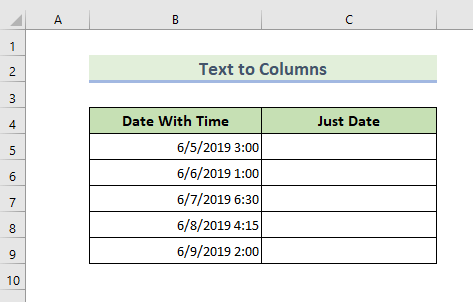 >
>
TALAABOOYIN: >
>- 12>Ka dooro dhammaan unugyada
- Hadda laga bilaabo qaybta ribbon, tag Data > Qoraal ku socda Tiirarka . > 14>
- A Tallaabada 1-aad ee Wizard Daaqadaha ayaa furmaya >Dooro La xaddiday .
- Hadda Guji on Xiga . >
- Gudaha Wizard Step 2 daaqadda, dooro Booska laga bilaabo Delimiters sanduuqa. >Waxaan ku arki karnaa horu marinta Data preview sanduuqa >kadib dooro ku xiga . >
- >guji dhanka “ Ha soo dejin tiirka (ka bood) ”
- Intaa dabadeed, dooro meesha aan u soconno doonaya in aad natiijada ku aragto Dhexe sanduuqa 12>Wakhtigu waxa uu ka saarayaa unugyada taariikhda ugu dambayn.
30>
>  >
>
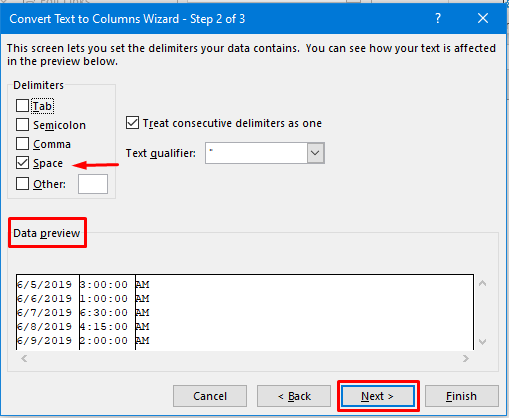 > >
> > - > Daaqadda Talaabada Wizard 3 , ka dooro tiirarka qiimayaasha wakhtiga Daabacaadda horudhac sanduuqa >
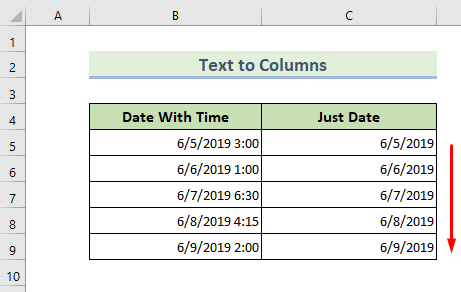
shaqada DATEVALUE , waxay u baahan tahay in lagu kaydiyo qaabka qoraalka . Taasi waa sababta aan u isticmaaleyno isku darka DATEVALUE & TEXT wuxuu u shaqeeyaa ka saarida wakhtiga taariikhda Excel. Waa kan xogta kaydka:
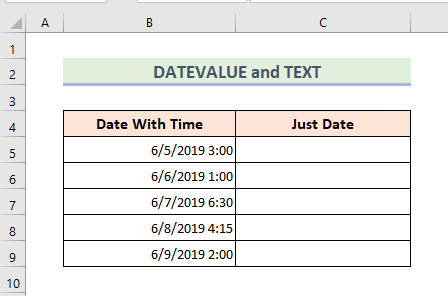 > 3>
> 3>
TALAABOOYINKA 12>Ku qor qaacidada:
=DATEVALUE(TEXT(B5,"MM/DD/YYYY")) > 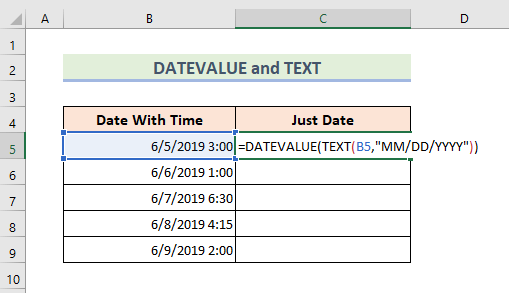
➤ Xusuusin: Shaqada TEXT waxay qaadataa qiimaha oo ku qeexday qaabka qoraalka . Shaqada DATEVALUE waxay ku soo noqotaa booska kaliya iyadoo wadata qiimaha taariikhda.
> 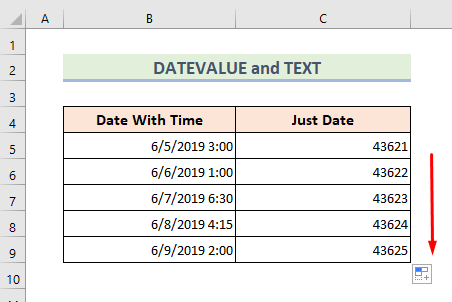
- Waxaan gacanta ku beddeli karnaa qiimaha taariikhda laga bilaabo Lambarka qaabka Guriga tab . > >
> Guriga
> Qaabka Lambarka> Gaaban Taariikh/Taariikh dheer.> >> =TEXT(DATEVALUE(TEXT(B5,"MM/DD/YYYY")),"MM/DD/YYYY")>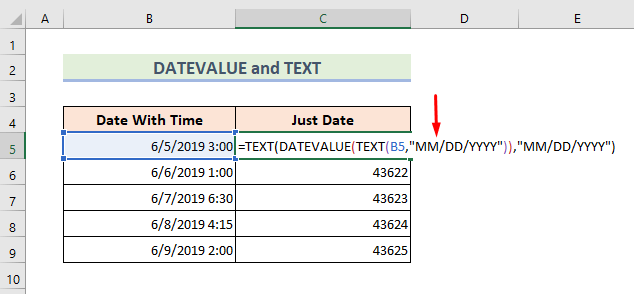 >>Ugu dambayntii, ku dhufo Enteroo isticmaal Qalabka Buuxisi aad u aragto natiijada.
>>Ugu dambayntii, ku dhufo Enteroo isticmaal Qalabka Buuxisi aad u aragto natiijada.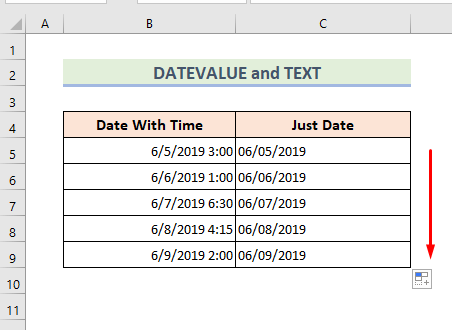 > 3>
> 3>Ka sii akhri> 6. Gelida Shaqada INTKa saar wakhtiga taariikhda >
> INT ama shaqada Integer aad bay u fududahay waana u fududahay Microsoft Excel . Marka la soo koobo, Shaqada INT waxay soo celisaa qaybta isugeynta ee jajab tobanle. Excel waxay u aqbashaa taariikhda sida qayb isku-dar ah iyo wakhtiga qayb ahaan. Markaa waxaan u isticmaali karnaa shaqadan xogta hoose si aan wakhtiga uga saarno taariikhda.
>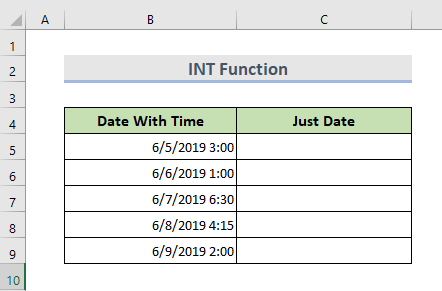 >> TALAABOOYIN:>>
>> TALAABOOYIN:>>- >Dooro Cell C5 .
- Ku qor qaacidada:
=INT(B5) >>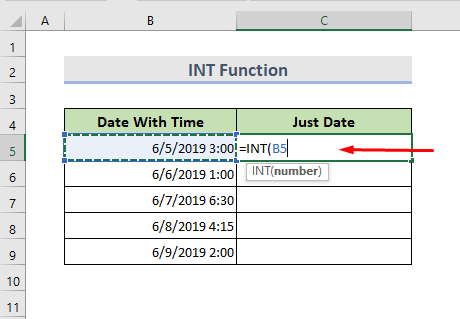 >
>- 12>ku dhufo Enter oo hoos u jiid cursorka unugyada> Guriga tab.
- Dooro Qaabka Lambarka > Taariikh Gaaban/Taariikh dheer . >
> 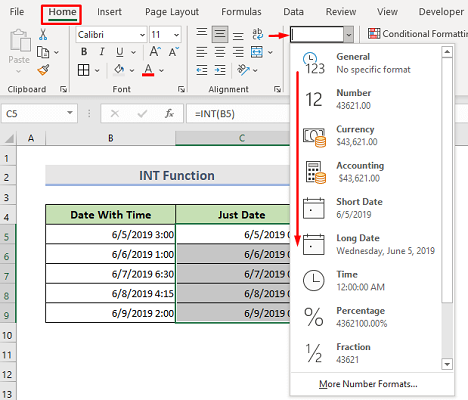 >
>
- Isticmaal Buuxi Gacanta si aad u aragto natiijada inteeda kale >
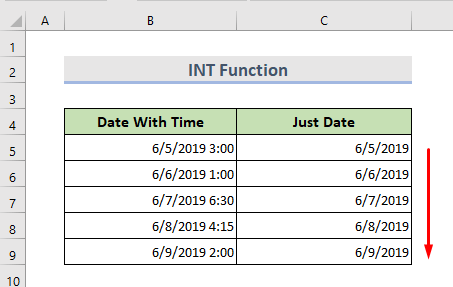 > 3>
> 3> Gabagabo
iyadoo la raacayo hababkan, waxaan ka saari karnaa wakhtiga taariikhda gudaha Excel. Waxa jira buug-hawleed lagu daray. Horey u soco oo tijaabi Dareen xor inaad wax weydiiso ama soo jeediso habab kasta oo cusub.

